Personalizando la página Mis clases
Descripción general
Cuando un administrador de LanSchool Air importa las clases, la importación transfiere todas las clases alfabéticamente. Utilice los botones mostrar/ocultar para ocultar clases que no son para el período actual o clases que desea ocultar por otros motivos.
Clases de filtrado
Para especificar qué clases se muestran en la página Mis clases:
- En la página Mis clases, seleccione la
ícono al lado de Mis clases .
- (Opcional) Busque una clase ingresando su nombre en el campo Buscar por nombre . La lista se reduce a medida que se introducen más criterios.
- En la columna Visibilidad, cambie Visible para ocultar una clase u Oculto para mostrar una clase.
- Seleccione la X en la parte superior derecha para cerrar la ventana emergente y regresar a la página Mis clases.
La ventana emergente Mostrar/Ocultar muestra una lista de todas sus clases.
Reorganizar clases
Para reorganizar las clases en un orden particular que no sea alfabético, puede arrastrar y soltar tarjetas de clase.
Haga clic en la tarjeta de clase y arrástrela a la ubicación que desee en la página Mis clases.
Las nuevas clases agregadas aparecerán en la parte inferior de la lista en la página Mis clases.
Si tiene más de 50 clases, no puede arrastrar y soltar clases.
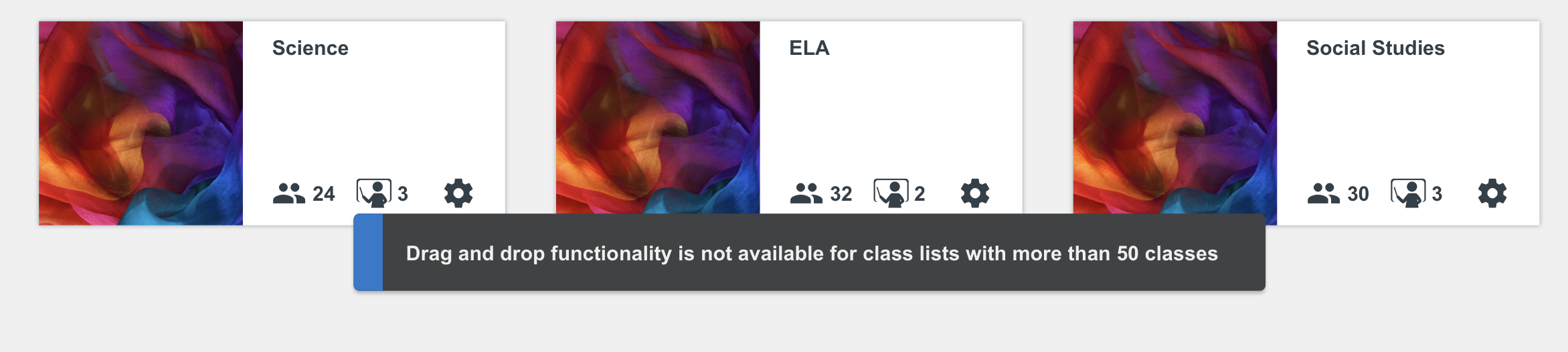
Ordenar clases alfabéticamente

Si tiene más de 50 clases, puede ordenar las clases alfabéticamente usando el botón de clasificación AZ.
Para ordenar las clases alfabéticamente, haga clic en el ícono AZ en la página Mis clases.
Agregar una descripción de clase
A veces, cuando se importan clases, varias de las clases pueden tener el mismo número de sección o un nombre similar. Puedes agregar una Descripción a la clase que sea la correcta a usar (la que incluye a todos los estudiantes necesarios).
1. En la página Mis clases , seleccione el ícono de Configuración (engranaje) en la tarjeta de la clase.
2. Seleccione el campo Descripción en la página Detalles de la clase.
3. Ingrese una descripción útil (Ejemplo: “Matemáticas de quinto grado”).
4. Seleccione Listo .
Ahora verá la descripción debajo del título de la clase o el número de sección.
Related Articles
Deshabilitación de la creación manual de clases
Descripción general De forma predeterminada, los profesores pueden crear sus clases manualmente. Esta característica se usa más comúnmente en organizaciones que no importan listas de clases. Los profesores pueden crear clases manualmente si tienen ...Importación de listas de clases desde Clever
Descripción general LanSchool Air admite el uso de Clever como fuente para las listas de clases. Con la integración de Clever, los instructores no necesitarán crear clases manualmente y agregar estudiantes manualmente a sus listas de clases. Los ...Uso de la vista de lista de clases
Descripción general Class List View es un diseño alternativo para ver e interactuar con los dispositivos de los estudiantes en LanSchool Air. En la Vista de lista, todos los estudiantes en la lista de la clase se muestran en una tabla clasificable ...Administrar la configuración del perfil del instructor
Descripción general Es posible que los instructores deseen cambiar su nombre o el nombre para mostrar que el estudiante ve en LanSchool Air. Esto se puede hacer usando la opción Editar perfil . El usuario también puede administrar su contraseña de ...Usando la Enseñanza compartida
Visión general Los instructores pueden agregar otros instructores a una clase para poder monitorear y administrar la clase juntos. Un co-maestro puede ser un ayudante en el salón de clases, un sustituto o un administrador. La co-enseñanza permite que ...
Popular Articles
Visualización de pantallas estudiantiles
Descripción general Cuando una clase ha comenzado en Vista de cuadrícula o Vista de grupo , el profesor verá imágenes en tamaño miniatura de la pantalla de cada estudiante junto con un mensaje de estado que indica si el estudiante está en línea, ...Deshabilitación de la creación manual de clases
Descripción general De forma predeterminada, los profesores pueden crear sus clases manualmente. Esta característica se usa más comúnmente en organizaciones que no importan listas de clases. Los profesores pueden crear clases manualmente si tienen ...Usando la Enseñanza compartida
Visión general Los instructores pueden agregar otros instructores a una clase para poder monitorear y administrar la clase juntos. Un co-maestro puede ser un ayudante en el salón de clases, un sustituto o un administrador. La co-enseñanza permite que ...Usando la limitación web
Descripción general Para bloquear sitios web problemáticos o que distraen o limitar a los estudiantes a unos pocos sitios web seleccionados y pertinentes para la clase, utilice la función de limitación web en LanSchool Air. Actualmente no hay límite ...Personalizando la página Mis clases
Descripción general Cuando un administrador de LanSchool Air importa las clases, la importación transfiere todas las clases alfabéticamente. Utilice los botones mostrar/ocultar para ocultar clases que no son para el período actual o clases que desea ...
Recent Articles
Solicitud de datos de informes de uso
Descripción general LanSchool Air utiliza una aplicación para extraer datos de informes de uso de LanSchool Air. Estos datos no están disponibles en LanSchool Air, pero se pueden solicitar. Estos datos ayudan a mostrar cómo los instructores utilizan ...Fin de vida útil de la integración Lenovo V2 VR y LanSchool Air
A partir del 31 de marzo de 2024, la integración de Lenovo V2 VR con LanSchool Air llegó al final de su vida útil. Consulte Lenovo VR Classroom para obtener más información sobre las soluciones de aprendizaje de realidad virtual.Deshabilitar la función Dividir pantalla en Edge
Descripción general LanSchool Air no puede limitar la web en Microsoft Edge cuando el estudiante usa la función Edge Split Screen. La extensión LanSchool Air no registra la segunda pantalla y no bloqueará el sitio web. Se recomienda desactivar Edge ...Resolución de problemas de descarga del instalador para LanSchool Air
Descripción general Este artículo sirve como guía complementaria a los artículos Instalación de LanSchool Air para Windows Student e Instalación de LanSchool Air para Mac Student . Si encuentra desafíos durante el proceso de descarga en la máquina ...Deshabilitar el cambio rápido de usuario
Descripción general LanSchool Air no es compatible con la función de cambio rápido de usuario de Windows. El cliente de estudiante no funcionará correctamente cuando la computadora se cambie a una segunda cuenta de usuario. Se recomienda deshabilitar ...